Как да конвертирате SWF файл в PDF файл. Как да конвертирате swf файлове в avi Конвертирайте AVI в SWF
Много видео уроци, предлагани на този сайт, имат разширение swf.
Файл SWFе флаш видео, създадено с помощта на Adobe Flash или друга програма, по-специално използвам CamtasiaStudio за тези цели.
Причините, поради които използвам този формат: видео файловете са малки по размер, което е важно за публикуване в интернет и последващо изтегляне.
Това важи особено за потребители, които имат бавен или ограничен интернет. Разбира се, технологиите се развиват и сега броят на тези потребители е много по-малък, отколкото преди няколко години, така че наскоро започнах да използвам MP4 формат.
MP4 видео файловете са значително по-големи по размер и няма да бъдат достъпни за изтегляне от потребители с бавна интернет връзка.
Видеоклиповете с разширението SWF могат да се отварят с помощта на почти всеки уеб браузър, който поддържа технологията Flash.
За да може вашият браузър да възпроизвежда Flash приложения, включително swf файлове, в него трябва да е инсталиран Adobe Flash plug-in.
При някои браузъри той е включен в инсталационния пакет, при други такова допълнение (модул, плъгин) трябва допълнително да се изтегли и инсталира. Изтеглянето и инсталирането са безплатни.
Ако, когато посещавате интернет, гледате видеоклипове на различни сайтове без никакви проблеми, това означава, че вече имате инсталиран такъв модул.
В противен случай, когато попаднете на страница, съдържаща флаш видео, ще получите предупреждение като „Нямате необходимия плъгин за показване на цялата информация на тази страница“, и тук ще бъдете подканени да инсталирате този плъгин или добавка.

Бих искал да ви напомня още веднъж, че инсталирането е безплатно, възползвайте се от тази оферта и след това можете да гледате всяко флаш видео в интернет.
Така че, ако гледате видеоклипове в интернет, тогава можете да гледате видео уроци в swf формат.
Нека да видим какво трябва да се направи ако вашите класове не искат да се отварят.
Метод първи.
След разопаковането на архива ще получите видео файл с разширение .swf. Щракнете с десния бутон върху него и изберете от падащото меню За отваряне си след това - вашия браузър. Аз например използвам Firefox.
Ако няма раздел в контекстното меню За отваряне с, след което щракнете два пъти върху файла. Ще се появи прозорец, в който системата ще ви подкани да изберете самостоятелно програма за отваряне на този файл. Изберете вашия браузър.
След това видеоуроците ще се отворят в прозореца на вашия браузър с помощта на вградения в браузъра Adobe Flash Player.
Метод втори.
Можете да го инсталирате на компютъра си като отделна програма, а не като приставка за браузър (между другото, едното не пречи на другото).
Много е лесно да го намерите в Интернет, просто въведете „Adobe Flash Player“ във всяка търсачка и ще получите много връзки за изтегляне.
Още веднъж ви напомням, че това е безплатна програма и ако изтегленият файл по време на инсталацията изисква например да изпратите SMS, изтрийте го без никакво съмнение. Винаги ще намерите нормален вариант.
След като инсталирате Adobe Flash Player на вашия компютър, видео уроците веднага ще бъдат разпознати от него и ще бъдат отворени в прозореца на плейъра (а не в браузъра).
Можете да използвате едната или и двете опции, за да гледате видео уроци.
Изтеглете и стартирайте инсталационния файл на програмата. Следвайте инструкциите на екрана на вашия компютър, за да инсталирате програмата на руски език.
Подгответе програмата за видеозапис
Стартирайте програмата. Определете зоната за заснемане: преместете курсора върху желаното видео, докато държите левия бутон на мишката. Рамката, която се появява, може да се регулира ръчно чрез издърпване на краищата. За да запишете видео със звук, уверете се, че иконата Системен звукотбелязани в зелено. Ако не, просто щракнете върху него. За да озвучите видеоклипа си сами, трябва да свържете микрофон към компютъра си и да активирате съответната опция. Сега сте готови за запис!
Запишете SWF видео
Кликнете R.E.C.и програмата ще започне да записва след три секунди обратно броене. Контролирайте процеса на заснемане с помощта на бутони на програмния панел или клавишни комбинации: ако имате Windows, натиснете F9за пауза на записа и за край - F10. Потребителите на Mac трябва да кликнат ⌥ ⌘ 1 И ⌥ ⌘ 2 съответно.

Изрежете видеоклипа и го запазете
След като приключите със записа, можете да отворите получения клип в прозореца за визуализация. За да отрежете ненужните фрагменти от видеоклипа, ако има такива, плъзнете маркера на времевата линия до началото на фрагмента, който искате да премахнете, и щракнете върху иконата ножица, след това изрежете видеоклипа в крайната точка на този фрагмент по същия начин. За да изтриете изрязан сегмент, щракнете с левия бутон върху него и използвайте бутона кошница, да изтрия. По този начин можете да изрежете произволен брой видеоклипове. Дори и да не сте изрязали видеото, използвайте опцията Запази катоза да експортирате SWF в желания формат.
Файловият формат SWF стана широко разпространен в Интернет. Това се дължи на факта, че с помощта на Flash можете много бързо и без усилие да създавате различни анимации, банери, видеоклипове и др. И след това лесно да се интегрират в уебсайтове.
Въпреки това, в някои случаи SWF може да не е подходящ, така че е необходим конвертирате SWF в AVI, MP4или всеки друг видео формат. И може дори в графичен формат - GIF.
В тази статия ще разгледам няколко програми, които ще направят възможно конвертирането на SWF в други видео формати.
е безплатна програма за конвертиране от серията "всичко в едно"което ще позволи конвертиране на SWF файлове видео, аудио, както и файлове с изображения.
Качеството на конвертиране при използване на този софтуер остава високо.
SWF to Video Converter работи със следните формати: AVI, WMV, FLV, VCD/SVCD/DVD MPEG, QuickTime MOV, MP4, Mobile 3GP, 3G2 и други.
Програмата е много лесна за използване и има интуитивен интерфейс.
Изтеглете SWF конвертор
Безплатно изтегляне на SWF към видео конверторможете от сайта - http://freesoft.ru/swf_video_converter.
Конвертирайте SWF във видео с Any Video Converter
Всеки видео конвертор- друг доста популярен програма за конвертиране на видео. Поддържа почти всички често срещани типове видео файлове.

Можете да изтеглите видео конвертора безплатно от тук:
Конвертирайте SWF в AVI онлайн
https://convertio.co/ru/swf-avi/ - тази услуга лесно ще ви помогне да конвертирате SWF формат в AVI онлайн. Тоест няма нужда да изтегляте и инсталирате програмата. Нуждаете се обаче от високоскоростна интернет връзка.
Здравейте колеги! Използването на мултимедия в класната стая повишава интереса на учениците към изучавания предмет. Чрез демонстриране на анимирани фрагменти учениците могат да постигнат разбиране на процеси, които не могат да бъдат визуално проследени в реални условия. Flash анимациите са идеални в това отношение. Но според мен файловете с разширение .swf са по-удобни за използване, ако се конвертират във файл с разширение .avi. Такива файлове се стартират от стандартния видеоплейър, включен в OS Windows. Можете да конвертирате файлове както в онлайн приложения, така и в програми, инсталирани на вашия компютър.
Има голям брой различни конвертори, но безплатна програма, която може да бъде изтеглена от уебсайта на програмиста www.swf-video.com, е доста проста и удобна.
Има както безплатна версия, така и Pro версии. Но функционалността на безплатната версия е напълно достатъчна за работата на учителя. За да изтеглите безплатната версия, отидете на страницата http://www.swf-video.com/free-swf-avi-converter/.

Отваря се прозорец с кратко описание на наличните функции на тази програма. За да изтеглите инсталационния файл, щракнете върху бутона Изтеглете безплатна версия. Програмата се изтегля на вашия компютър в архива freeswftoavi.zip. Разопаковайте архива, който съдържа единствения файл Setup.exe.
След стартиране и инсталиране на програмата се отваря следния прозорец:

Няма рускоезична версия, но няма да е трудно да разберете програмата, тъй като в безплатната версия има много малко активни функции.

Кликнете върху бутона Добавете SWFи в прозореца, който се отваря, изберете файл с разширение .swf за конвертиране от списъка с папки в дясната страна на прозореца.

Съдържанието на отворения файл се показва в прозореца.

Ако трябва да изрежете рамката, щракнете върху бутона реколта. Отваря се допълнителен прозорец, в който се появява изображение, заобиколено от червена рамка с маркери в ъглите. Като хванете маркера с мишката, можете да промените размера на правоъгълника, да го преместите, подчертавайки желаната част от изображението. Кликнете върху бутона Добре.


Процесът на конвертиране и запазване на файла с разширение .avi започва в папката, от която е изтеглен оригиналният файл.
В лявата част на прозореца има допълнителни настройки, които влияят върху резултата от конвертирането на файлове. Можете сами да си играете с тях и да изберете оптималното качество на изходния файл.
 Възстановяване на доверието в домейна
Възстановяване на доверието в домейна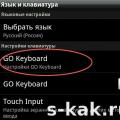 Как да деактивирате автоматичната корекция на Android Как да активирате T9 на Android
Как да деактивирате автоматичната корекция на Android Как да активирате T9 на Android Топ стриймъри на Twitch и Youtube
Топ стриймъри на Twitch и Youtube